Ahogy Russify TeamSpeak 3
Nyissa meg a letöltött ZIP archívum (a archiváló vagy egyszerűen a Windows Explorer - ez nem számít). Van 2 mappák fájlok átviteli program, és egy rövid kiságy TXT formátumban.
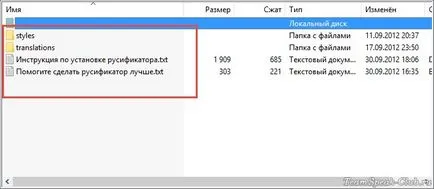
Be kell másolni ezeket a mappákat, hogy a könyvtárba, ahol a számítógépre telepített TeamSpeak 3 Client. Alapértelmezésben be van állítva a Program Files mappát a lemezen «C» vagy a Program Files (x86).
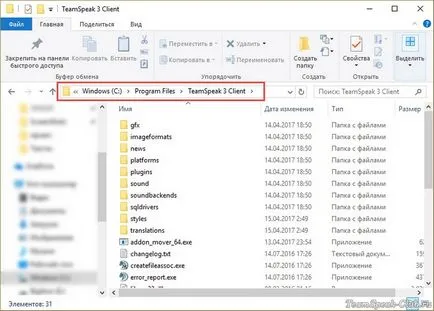
Másolni a mappát - a folyamat a másolás, akkor megkérdezi, hogy cserélje ki a fájlokat az azonos nevű vagy hiányzik. „Csere” választani.

Figyelmeztetés az kell rendszergazdai jogokkal, ha az ablak jelenik meg, kattintson rá a „Tovább”.
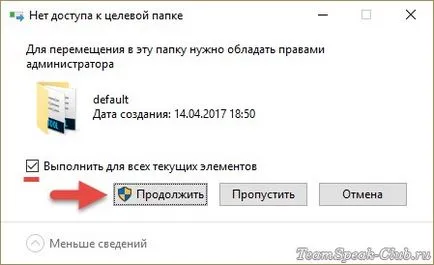
Tipp: Ha nem tudja, melyik mappába telepítette Tim Speke 3, keresse meg a parancsikont az asztalon, kattintson jobb egérgombbal, és nyissa meg.
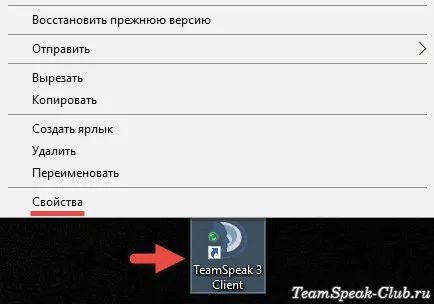
A Tulajdonságok ablakban, nézd meg az ablak melletti „Munka mappa” - ezt a mappát, és szükség lesz.
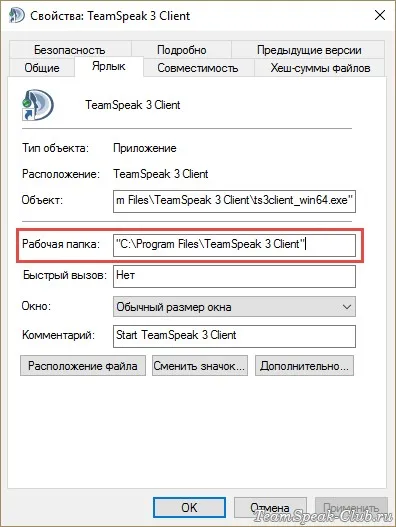
Indítsuk el a TeamSpeak. A felület már rendelkezésre kell oroszul.
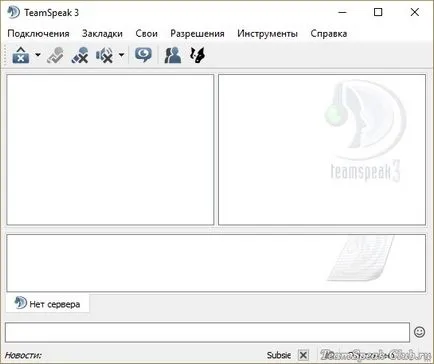
A nyelv módosítása a program konfigurálható. Ha ez nem változik, miután a oroszosítást - csinálni. Nyissa meg a Beállítások menüt.
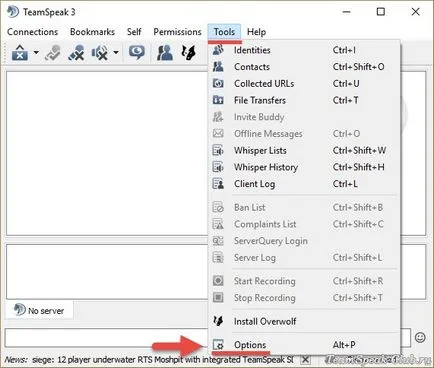
hogy a «Nyelv» részén már az első lapon. Kattints a legördülő menüből, és válassza ki a magyar nyelvet.
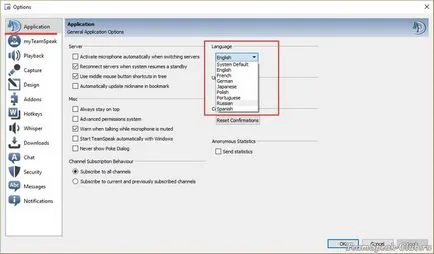
Ezután indítsa újra TeamSpeak.
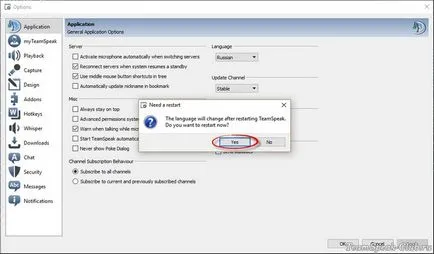
Oroszosodás most már teljes.
Még mindig van lehetőség arra, hogy új, de nem hivatalos repedés a TeamSpeak 3, ahol a telepítési folyamat egy kicsit könnyebb. Bővebben itt.